За замовчуванням ви не можете надсилати фотографії в повній якості в будь-яких програмах для обміну повідомленнями, оскільки вони стискають фотографії та відео для швидкого обміну, тому одержувач може завантажувати та переглядати їх якомога швидше, навіть у повільних мережах, і стиснення медіа у загалом чудово, принаймні зберігаючи місце для зберігання. Але якщо ви коли-небудь захочете надіслати зображення документа, текст, зображення для друку чи інших цілей, ви можете захотіти, щоб воно було максимально точним і повним. У цій статті ми згадаємо вам кілька способів відправити картинку або відеокліп у повній якості та без стиснення в програмі обміну повідомленнями iMessage, WhatsApp, Telegram і Signal з iPhone або iPad.
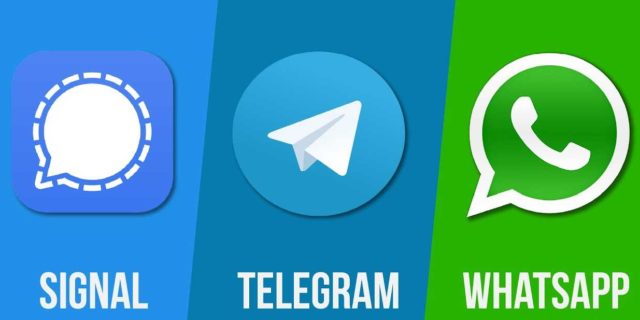
Як надіслати фотографії високої якості на iMessage
Ось швидкі кроки, щоб забезпечити надсилання зображень у високій роздільній здатності через iMessage:
◉ Відкрийте налаштування на iPhone, iPad або iPod touch.
◉ Прокрутіть униз і торкніться Повідомлення.
◉ Потім вимкніть режим фото низької якості.
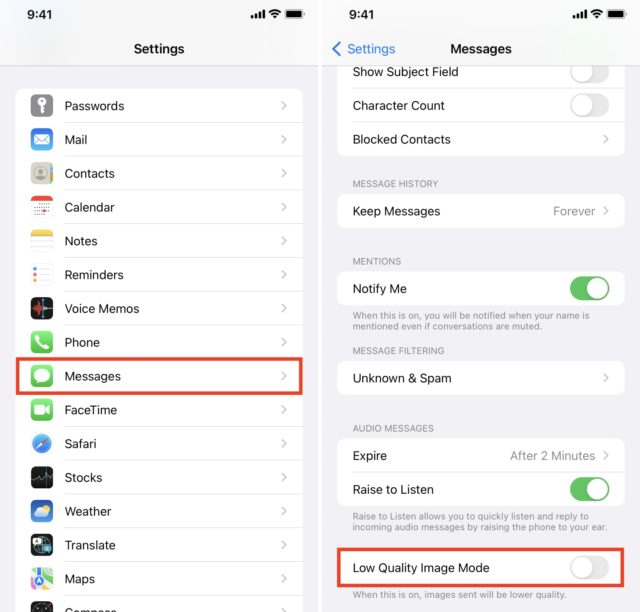
Як надсилати фотографії та відео в повній якості на WhatsApp
Коли ви надсилаєте фото чи відео, Як справи Стисніть його, щоб він швидко завантажував, надсилав і завантажував. Але якщо ви надсилаєте зображення як документ, воно не буде стиснуте та буде надіслано в оригінальній якості та в повному розмірі. Зображення HEIC (тип зображення, яке камера iPhone використовує за замовчуванням) не буде перетворено у JPG. І для цього:
◉ Спочатку потрібно додати фотографію з програми «Фотографії» до програми «Файли».
◉ Після цього ви можете вибрати його та надіслати як документ.
◉ Якщо у вас є фотографії на Диску, Dropbox, OneDrive тощо, нехай вони відображаються в програмі Файли.
Ось усі кроки, щоб надіслати оригінальне нестиснене зображення на WhatsApp для iPhone.
◉ Відкрийте програму «Фотографії» та перейдіть до останнього альбому чи розділу, потім торкніться «Вибрати» та виберіть одну або кілька фотографій. Далі натисніть значок спільного доступу, а потім збережіть у файли та виберіть будь-яке місце для збереження.

◉ відкритий Золотий WhatsApp Перейдіть до групового чи індивідуального чату, торкніться значка +, торкніть «Огляд» і перейдіть до папки, де ви зберегли фотографії на кроці 1.
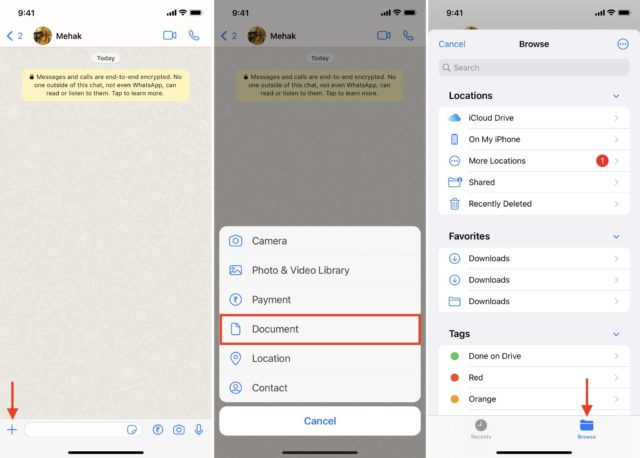
◉ Якщо вам потрібно надіслати одну фотографію, торкніться її та натисніть Надіслати.
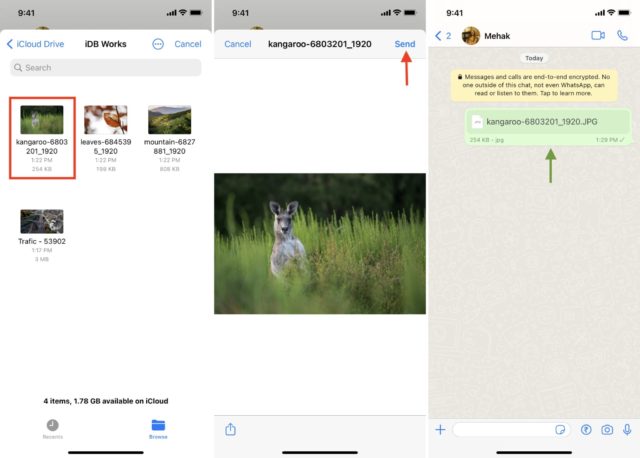
◉ Якщо ви хочете надіслати більше однієї фотографії, торкніться трьох крапок угорі, виберіть Вибрати кілька фотографій і торкніться Відкрити. Потім натисніть Надіслати.
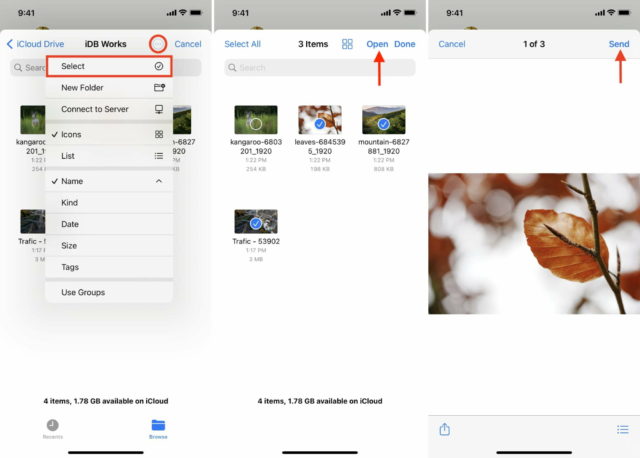
Як відправити фотографії високої якості в Telegram
Ось кроки для надсилання фотографій у повній якості за допомогою Telegram на iPhone:
◉ Відкрийте Telegram і перейдіть до чату, групового чату або каналу.
◉ Натисніть значок скріпки в нижньому лівому куті та виберіть зображення або відеофайл.
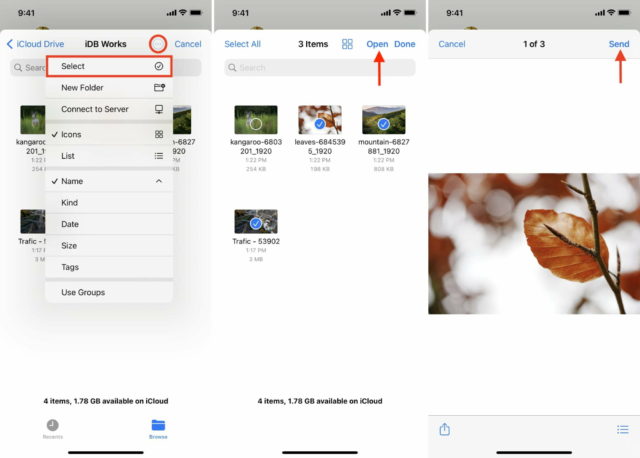
◉ Натисніть на зображення та натисніть стрілку.
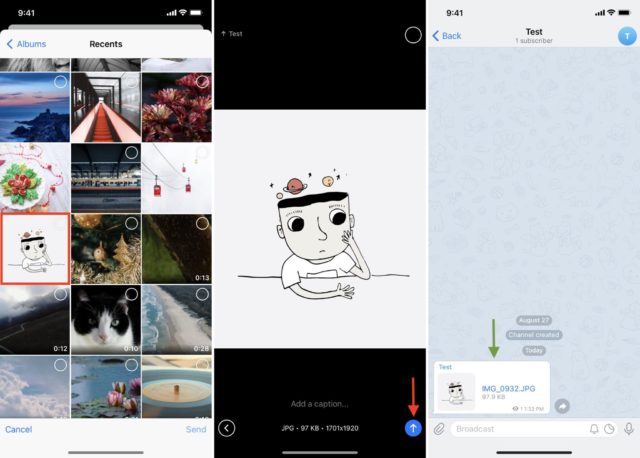
◉ Щоб надіслати кілька фотографій, клацніть маленькі кружечки, щоб вибрати кілька фотографій, і натисніть надіслати.
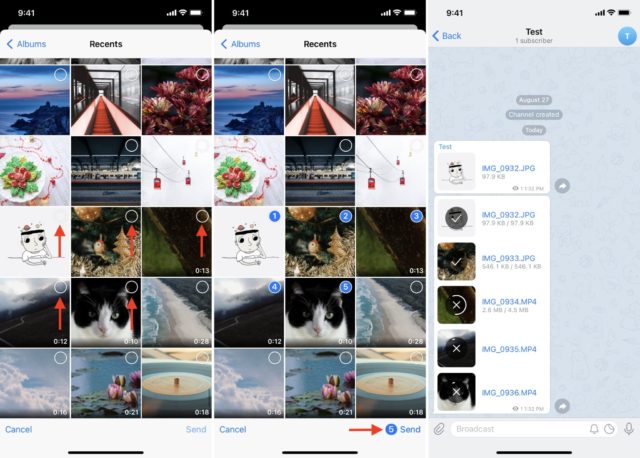
Ще один швидший спосіб – клацнути піктограму скріпки, а потім у верхній частині слайда клацнути маленьке коло та вибрати Надіслати як файл.
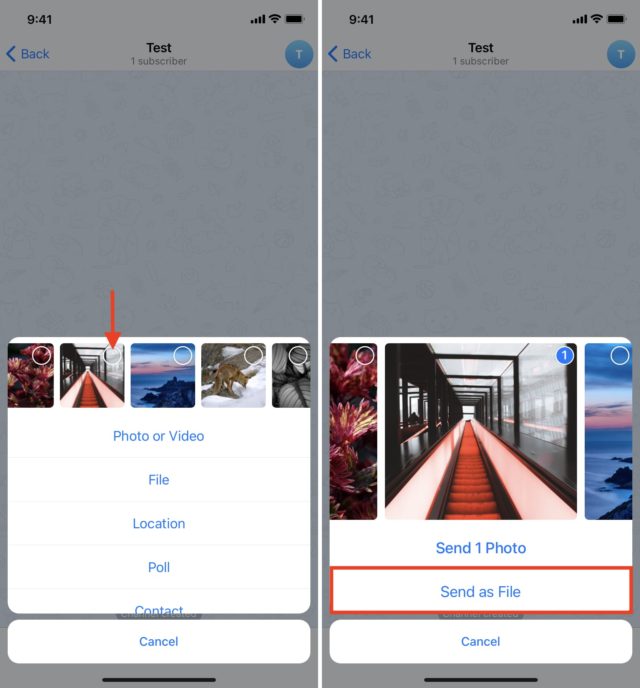
Крім того, ви також можете виконати ті самі кроки WhatsApp, щоб надіслати зображення в повній якості, і для цього торкніться значка скріпки, потім Файл, а потім iCloud Drive.
Як надіслати фотографії високої якості на Signal
Ось як надіслати всі фотографії у високій якості через Signal на iPhone:
1) Відкрийте Signal і натисніть на зображення свого профілю вгорі.
2) Натисніть на Використання даних.
3) Натисніть «Якість надісланого медіа» та виберіть «Висока».
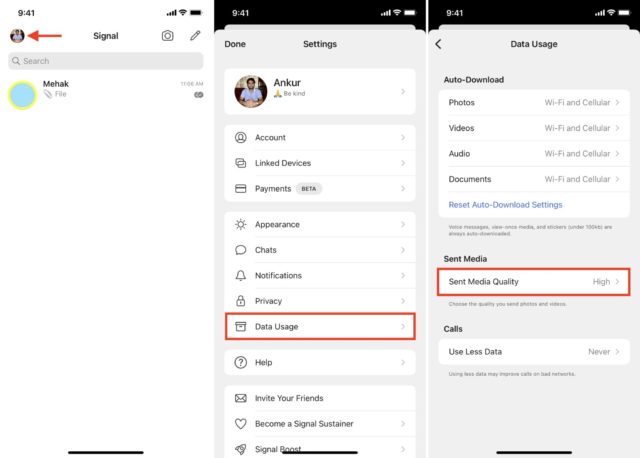
І якщо ви хочете надсилати високоякісні зображення для кожного окремого випадку, торкніться знака + і виберіть зображення, а потім торкніться значка зображення зліва внизу та виберіть Покраще.
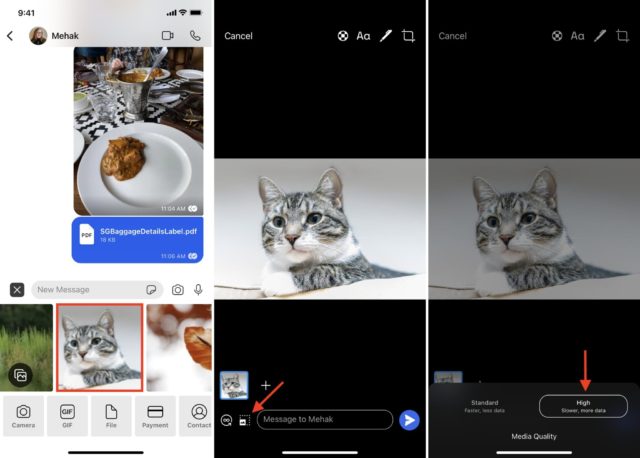
Як стиснути фотографії як zip-файл і надіслати їх у повній якості
Використовуючи програму «Файли» або інші програми сторонніх розробників з App Store, ви можете конвертувати різні фотографії та відео в ZIP-файл і надсилати їх.
Потім просто надішліть цей ZIP-файл за допомогою WhatsApp Омар Або Telegram, Signal чи iMessage.
Одержувач може легко розпакувати файл на своєму пристрої Android або iOS. Після відкриття ZIP-файлу вони побачать усі фотографії та відео в повній оригінальній якості.
Надішліть посилання на фотографію, альбом або папку, щоб поділитися фотографіями в повній якості
Іншим варіантом є завантаження фотографій і відео за допомогою iPhone або комп’ютера в хмарні служби зберігання, такі як Google Drive, Google Photos, Dropbox, OneDrive, iCloud Drive тощо.
Після завантаження поділіться посиланням на цей файл, папку або альбом з людиною через iMessage, WhatsApp, Telegram, Signal, електронну пошту або будь-який інший засіб, який ви бажаєте.
Одержувач може переглядати та завантажувати зображення у повній якості, залежно від дозволів, які підтримує служба та вказаних вами.
Джерело:



15 відгуків